PEMBELAJARAN PRAKARYA DALAM ASPEK REKAYASA
KELAS XII SMAN 2 PAINAN
KELAS XII SMAN 2 PAINAN
Kopetensi Dasar
3.10 memahami strategi pemasaran produk grafika secara langsung
4.10 memasarkan produk grafika secara langsung
Indikator Pencapaian Kopetensi
3.10.1 memahami strategi pemasaran produk grafika (google driver) secara
langsung
3.10.2 menganalisa strategi pemasaran produk grafika (google driver) secara
langsung
langsung
3.10.2 menganalisa strategi pemasaran produk grafika (google driver) secara
langsung
3.10.3 membedakan strategi pemasaran produk grafika (google driver) secara langsung
4.10.1. merancang produk grafika (google driver) secara langsung
4.10.2. membuat produk grafika (google driver) secara online
4.10.3. mempublikasi grafika (google driver) secara online
Materi Pokok
Pengertian pemasaran produk grafika (google driver) secara langsung
Kekurangan atau kelemahan pemasaran produk grafika (google driver) secara langsung
Media pemasaran produk grafika (google driver) secara langsung
Pembelajaran
mengamati dengan cara membaca, menyimak dari kajian literatur/media atau menonton tayangan video tentang pemasaran langsung produk grafika (google driver)
review terhadap apa yang belum diketahui mengumpulkan informasi dan berdiskusi dalam kelompok untuk memperoleh jawaban dari berbagai pertanyaan yang diajukan tentang google driver
kerja infididu untuk menentukan teknik pemasaran langsung produk grafika berdasarkan kasus yang diberikan dan membangun sikap kerjasama serta melakukan pemasaran langsung produk grafika untuk memperoleh pengalaman dan pengembangan sikap wirausaha
menganalisis data yang terkumpul dari hasil diskusi dan praktik pemasaran langsung dan menyimpulkan data hasil diskusi dan praktik pemasaran/publikasi langsung produk grafika (google driver)
mempresentasikan hasil kerja individu terhadap google driver yang dipublikasikan secara online
google driver merupakan salah satu jenis portal internet yang dinamis dan konten atau isinya yang terus menerus diperbaharui berdasarkan urutan waktu. Pada dasarnya fungsi google driver hanya digunakan sebagai jurnal atau catatan soal yang di publikasikan secara online. Namun seiring berjalannya waktu fungsi google driver banyak berubah ke arah yang lebih jauh seperti situs berita, portal tutorial, dll.
Jika anda ingin memulai belajar cara membuat google driver, anda bisa menggunakan platform google driver gratisan Berikut ini adalah step by step cara membuat Membuat Soal Online di Google Drive (Google Formulir)
Jika anda ingin memulai belajar cara membuat google driver, anda bisa menggunakan platform google driver gratisan Berikut ini adalah step by step cara membuat Membuat Soal Online di Google Drive (Google Formulir)
MATERI PEMBELAJARAN
Membuat Soal Online di Google Drive (Google Formulir)
Dalam PBM Prakarya aspek Rekayasa SMAN 2 Painan, Kali ini kita mencoba membuat Soal Online dalam bentuk Online dengan pemakaian google driver, Sehingga siswa mampu membuat soal online bisa mengetahui apa itu unsur-unsur yang ada didalam pembuatan jika melakukan soal onlineMembuat Soal Online di Google Drive (Google Formulir)
dalam hal ini Google Drive adalah adanya fitur pembuatan kuis yang bisa di setting pada penggunaan google formulir. Dengan adanya fitur ini tentunya akan sangat membantu Pendidik di Dunia dalam melakukan evaluasi materi-materi yang telah disampaikan ke peserta didik.
Penggunaan Google Formulir yang
kemudian difungsikan untuk membuat kuis online atau lebih disukai dengan
membuat soal online sangatlah mudah, bahkan orang awampun selama mau membaca
dan mencoba menu dan fitur-fitur yang ada pada google drive ini yakin
pasti bisa membuatnya.
Fitur memberi batasan waktu ini
sebenarnya memanfaatkan salah satu plugin buatan pihak ketiga, dan plugin ini
tersedia dan bisa terintegrasi dengan google formulir tentunya aman tidak
menimbulkan masalah-masalah keamanan pada akun google anda.
Pada postingan kali ini, akan bahas cara Membuat Soal Online di Google Drive (Google Formulir) dengan
memberi batasan waktu;
 |
| GAMBAR LANGKAH 1 |
 |
| GAMBAR LANGKAH 2 Setting Kop Soal |
 |
| GAMBAR LANGKAH 3 Setting Kelas |
 |
| GAMBAR LANGKAH 4 setting TOKEN |
2. Tuliskan judul soal, kemudian dipojok kanan atas, klik SETELAN - klik tab menu KUIS - aktifkan fitur Jadikan ini sebagai kuis.
3. Ketiklah soal pilihan ganda sesuai dengan kebutuhan Anda, untuk memasukan kunci jawaban dan jumlah skor tiap soal, Anda klik KUNCI JAWABAN,
 |
| Seting Kunci Jawaban |
4. Anda bisa tuliskan nilai skor tiap soal, kemudian klik pada opsi pilihan ganda
yang menjadi kunci jawaban, sampai tahap ini anda telah selesai membuat soal
online dengan google drive,
 |
| Seting Jawaban Acak |
5. Untuk memberikan batasan waktu pengerjaan soal, gunakan
script yang telah dibuat pihak tiga dan tersedia di daftar pengaya-nya
google,
Setelah selesai proses pemasangan,
akan muncul jendela disebelah kanan soal yang berisi pengaturan tanggal dan
waktu, silahkan anda atur tanggal dan waktu ditutupnya soal online anda, jangan
lupa klik tombol Save and enable.
Hasil akhirnya, jika soal online sudah berjalan sampai batas waktu yang telah ditentukan, maka otomatis akan tertutup dengan tampilan pesan seperti berikut:
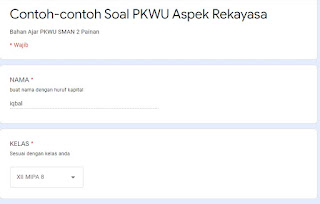
Untuk Keterangan lebih lanjut dan lakukan buatlah sesuai dengan video dibawah ini
masing-masing siswa berdasarkan akun google siswa selamat bekerja...!!!!!!
tapi jangan lupa Like, Subcribe dan komentar!!!!
1. klik video-1 disini untuk ketentuan buat Soal online dengan google driver part-1
2. klik video-2 disini untuk ketentuan buat Soal online dengan google driver part-2
Sebagai pertimbangan silahkan lihat hasil contoh soal online pada link ini
















blog bapak sangat bagus untuk dipelajari. terimakasih bapak
BalasHapusterima kasih bapak, blognya sangat membantu
BalasHapusTerima kasih bapak, blognya sangat membantu
BalasHapusterimakasih bapak ilmunya
BalasHapusterima kasih sudah membantu pak
BalasHapusakhirnya mimpiku terjawab
BalasHapustugas selesai pak
kerenn
Terima kasih banyak bantuannya pak
BalasHapus